'>

În timp ce încercați actualizările, dacă întâmpinați eroarea 80072EE2, nu vă faceți griji. Puteți utiliza primele două remedieri aici pentru a rezolva problema. Pașii se aplică pentru Windows 10, 7, 8, 8.1.
Remediere 1: Rulați instrumentul de depanare Windows Update
Instrumentul de depanare Windows Update va detecta problema și o va rezolva dacă este detectată. Trebuie doar să rulați instrumentul de depanare. Urmați pașii de mai jos:
1. Deschideți Panou de control .
2. Vizualizați după pictograme mici, selectați Depanare .
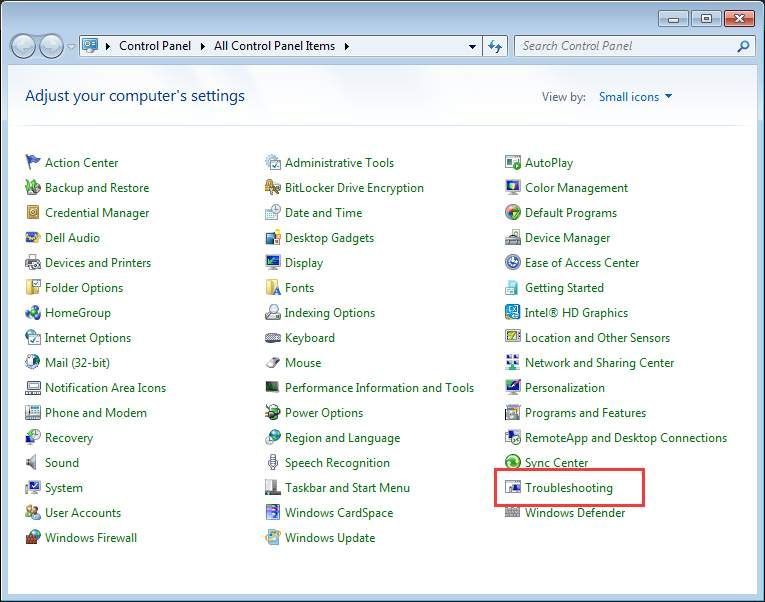
3. Sub Sistem și securitate , faceți clic pe Remediați problemele cu Windows Update .
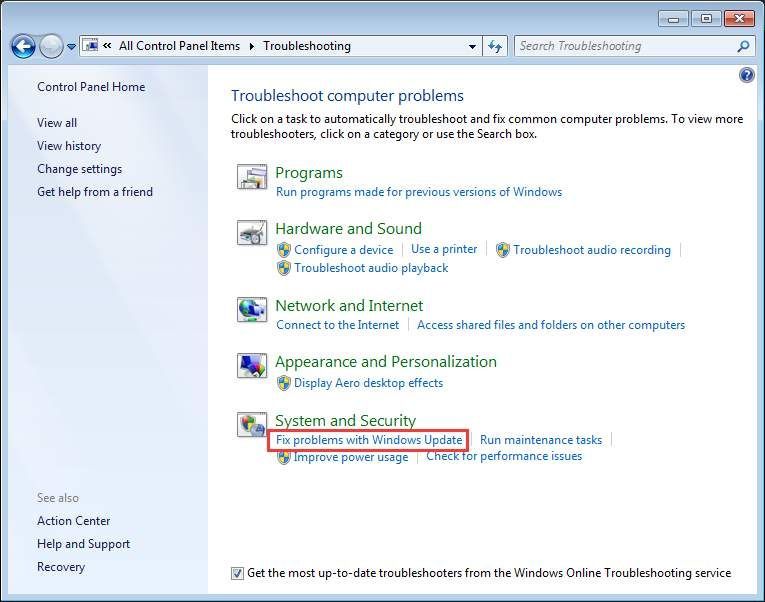
4. Faceți clic pe Următor → .
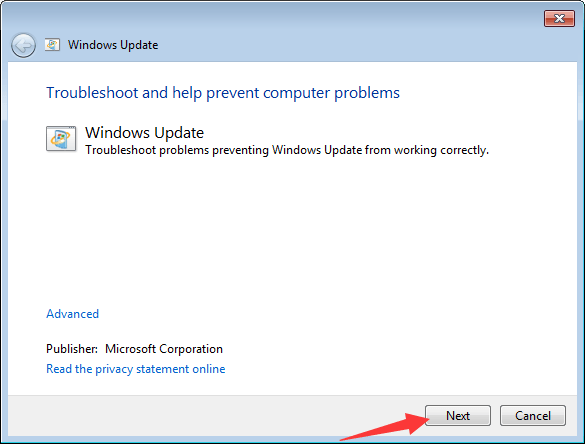
Apoi instrumentul de depanare va începe să detecteze probleme.
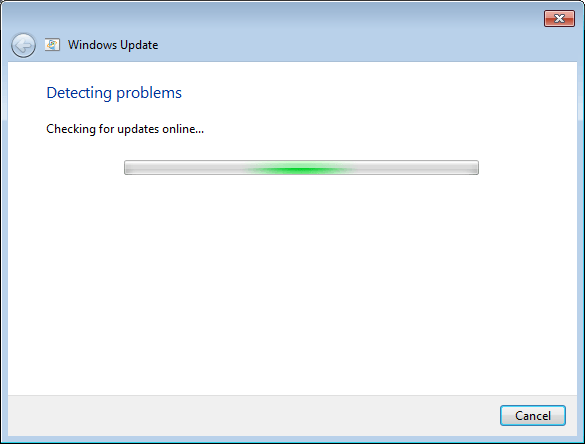
Dacă instrumentul de depanare Windows Update nu remediază eroarea, utilizați Fix 2.
Remediere 2: Eliminați conținutul problemei Windows Update și cheile de registry
Eroarea poate fi cauzată de fișiere corupte și chei de registry. În acest caz, puteți șterge fișierele și cheile cu probleme. Ștergerea incorectă a cheilor de registry poate cauza probleme grave. Înainte de a face acest lucru, se recomandă să faceți o copie de rezervă a cheilor de registry. Apoi, puteți restabili cheile de registry șterse, dacă aveți nevoie. Vedea Cum se face backup și se restabilește registrul .
Apoi urmați pașii de mai jos:
1. Apăsați Câștigă + R (Tasta logo Windows și tasta R) în același timp. Se va deschide o casetă de dialog Executare.
2. Tastați services.msc în caseta Run și faceți clic O.K buton.
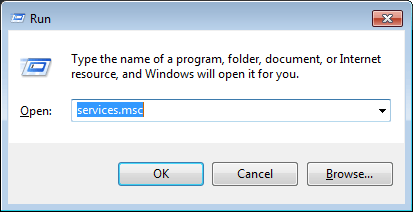
3. Găsiți Windows Update serviciu. Faceți clic dreapta pe el și faceți clic pe Stop din meniul contextual.
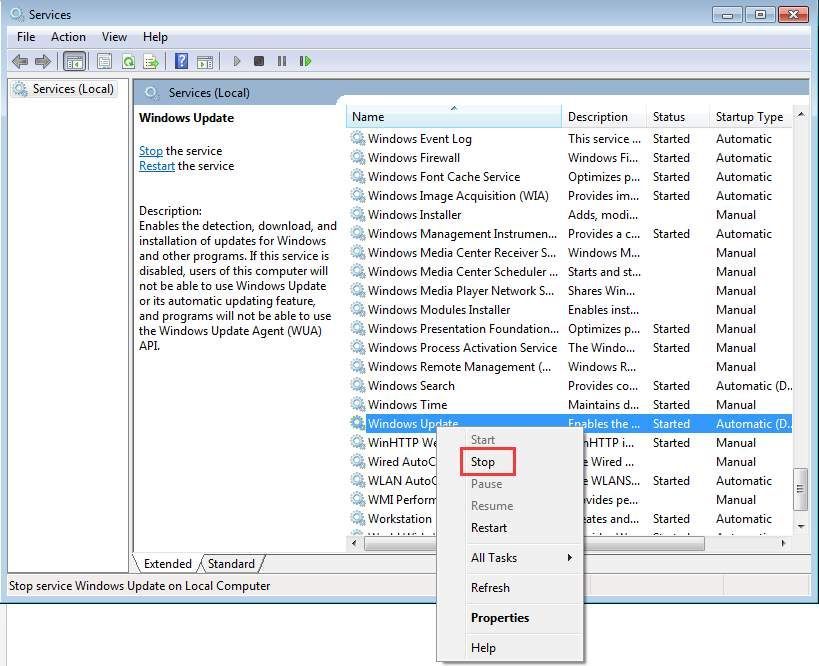
4. Deschideți C: Windows SoftwareDistribution și ștergeți tot conținutul de acolo.
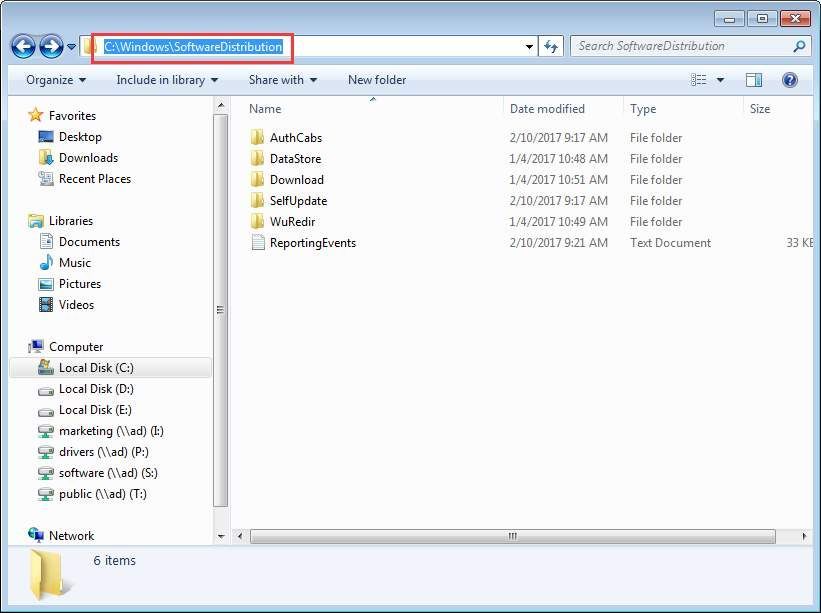
5. Reporniți serviciul Windows Update. Faceți clic dreapta pe serviciul Windows Update și faceți clic pe start .
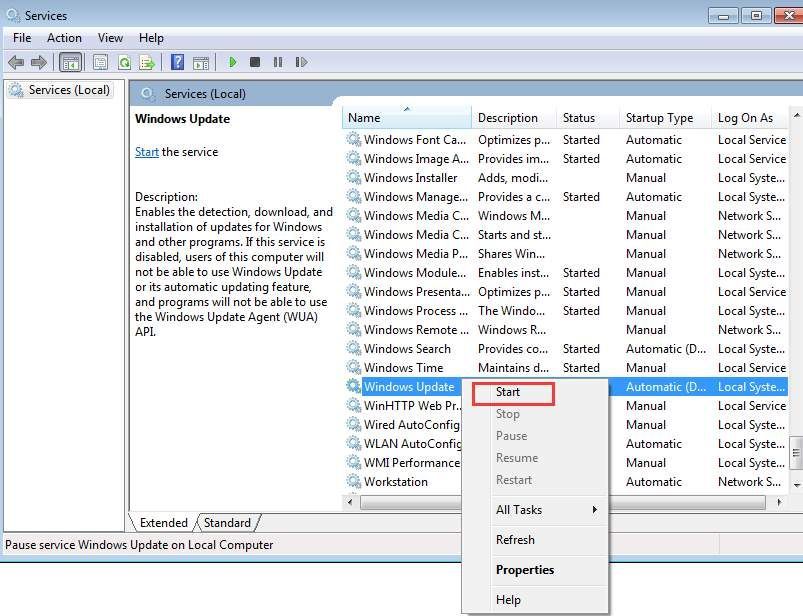
6. Deschideți din nou caseta de dialog Executare. Tip regedit în caseta Run și faceți clic O.K . Aceasta este pentru a deschide Editorul de registry.
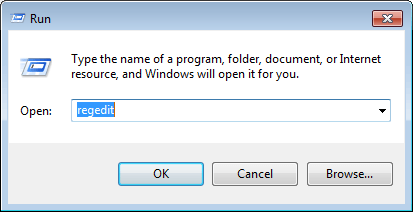
7. În Registry Editor, navigați la HKEY_LOCAL_MACHINE SOFTWARE Policies Microsoft Windows WindowsUpdate .
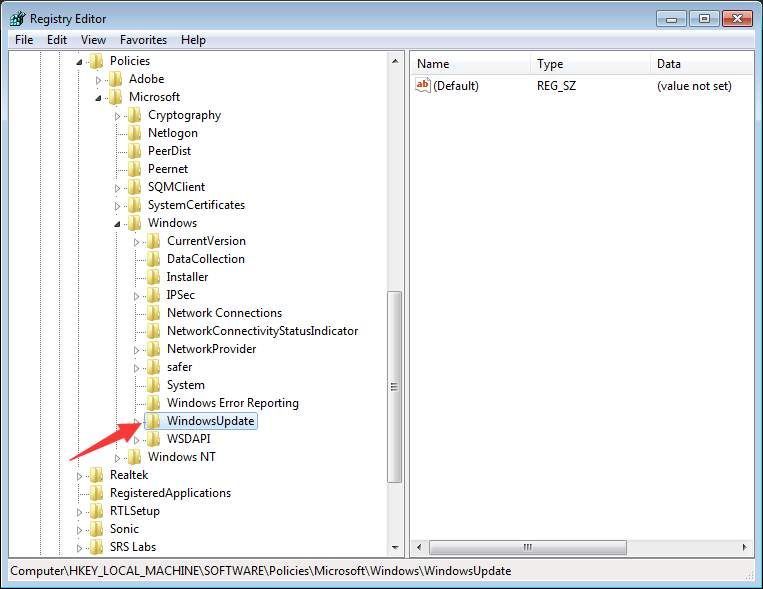
8. În panoul din dreapta, veți vedea tastele WUServer și WUStatusServer . Faceți clic dreapta pe fiecare și selectați Șterge .
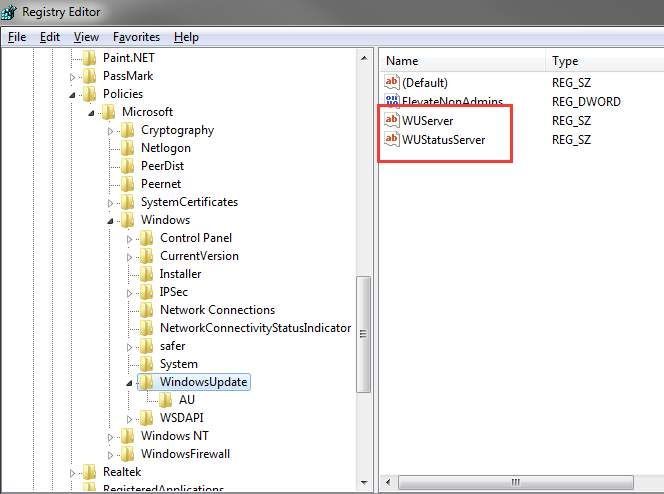
9. Deschideți din nou Serviciile. Verificați dacă este pornit serviciul Windows Update. Dacă este oprit, porniți-l.
Sperăm că remedierile de aici vă vor ajuta cu eroarea Windows Update 80072EE2.


![[REZOLVAT] Dota 2 FPS scade pe Windows](https://letmeknow.ch/img/program-issues/78/dota-2-fps-drops-windows.jpg)



